Excel表怎么换行
你知道Excel表怎么换行吗?
Excel是我们经常使用的软件,它功能强大,是我们办公中好帮手。众所周知,Excel表格长度是有限的,有时候输入一句很长的话就会超出表格。这时候,我们就需要Excel表格中进行换行了。那么,你们知道Excel表格中怎么进行换行啊!
今天,我们就来认真的说一下,在Excel的表格中怎么进行文本换行。感兴趣的同学一起来看看吧!
第一种:我们可以使用快捷键换行
1、首先,我们需要打开Excel表格;然后,拖入一份需要处理的文档;我们要先点击要换行的单元格。然后,在上面的方框中将鼠标放到要换行文字上,并且点击一下。
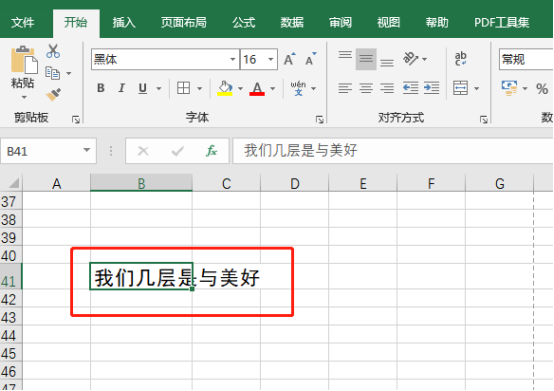
2、然后,我们配合使用快捷键【Alt】和【Enter回车键】,只需要操作一次,后面的文字就会进行自动换行啦!
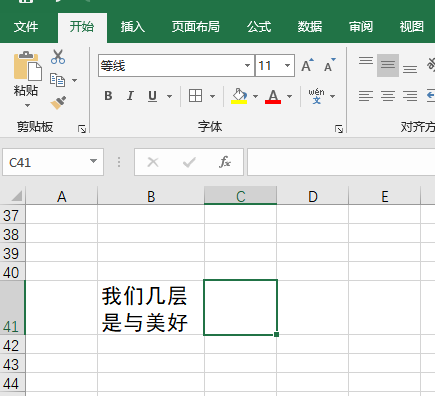
第二种方法:直接设置
当然,我们还可以点击要换行的单元格,找到【开始】的选项卡;然后,我们找到【自动换行】的按钮进行点击,单元格内的文字就会进行换行了。
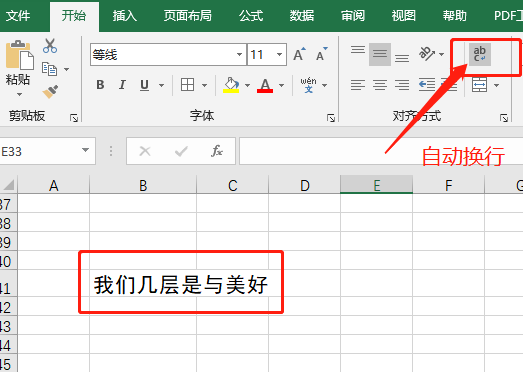
第三种方法:设置单元格格式
1、我们需要选中要换行单元格;我们点击鼠标【右键】;找到【设置单元格格式】的按钮进行点击。
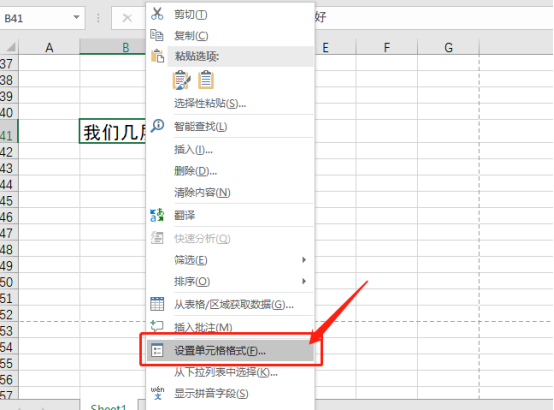
2、我们找到【对齐】的按钮;然后,我们在文本控制中点击【自动换行】,也是有同样的效果的。
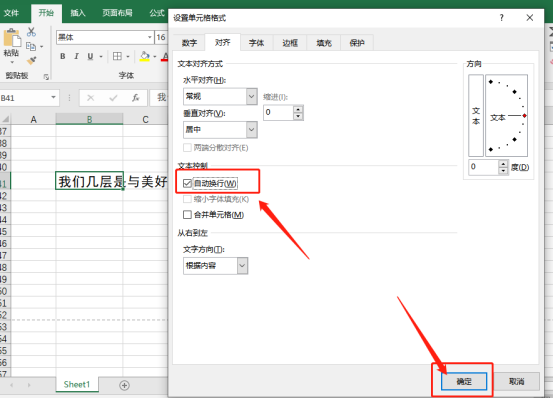
好了,以上就是关于Excel中换行的方法啦,希望你们喜欢。我们下期再见吧!
本篇文章使用以下硬件型号:联想小新Air15;系统版本:win10;软件版本:Microsoft Office Excel 2019。


